Azure Monitor へのアクセス許可を変更する方法
既定では、Grafana インスタンスが作成されると、サブスクリプション内のすべての Azure Monitor データと Log Analytics リソースに対する監視閲覧者ロールが設定されます。
そのため、新しい Grafana インスタンスはサブスクリプション内の監視データにアクセスし、検索できます。 Azure Monitor のメトリックとすべてのリソースのログに加え、サブスクリプション内の Log Analytics ワークスペースに保存されたログを表示できます。
この記事では、Azure Managed Grafana に手動でアクセス許可を付与し、マネージド ID を使用して Azure リソースにアクセスする方法について説明します。
前提条件
- アクティブなサブスクリプションが含まれる Azure アカウント。 無料でアカウントを作成できます。
- Azure Managed Grafana インスタンス。 まだない場合は、Azure Managed Grafana インスタンスを作成します。
- 監視データを含み、書き込みアクセス許可 (ユーザー アクセス管理者や所有者など) を持つ Azure リソース
Azure へのサインイン
Azure アカウントで Azure Portal (https://portal.azure.com/) にサインインします。
Azure Monitor アクセス許可を編集する
特定のリソースのアクセス許可を編集するには、次の手順を実施します。
取得する監視データを含むリソースを開きます。 この例では、Application Insights リソースを構成します。
Access Control (IAM) を選択します。
このリソースへのアクセスを許可する 配下で ロールの割り当ての追加 を選択します。
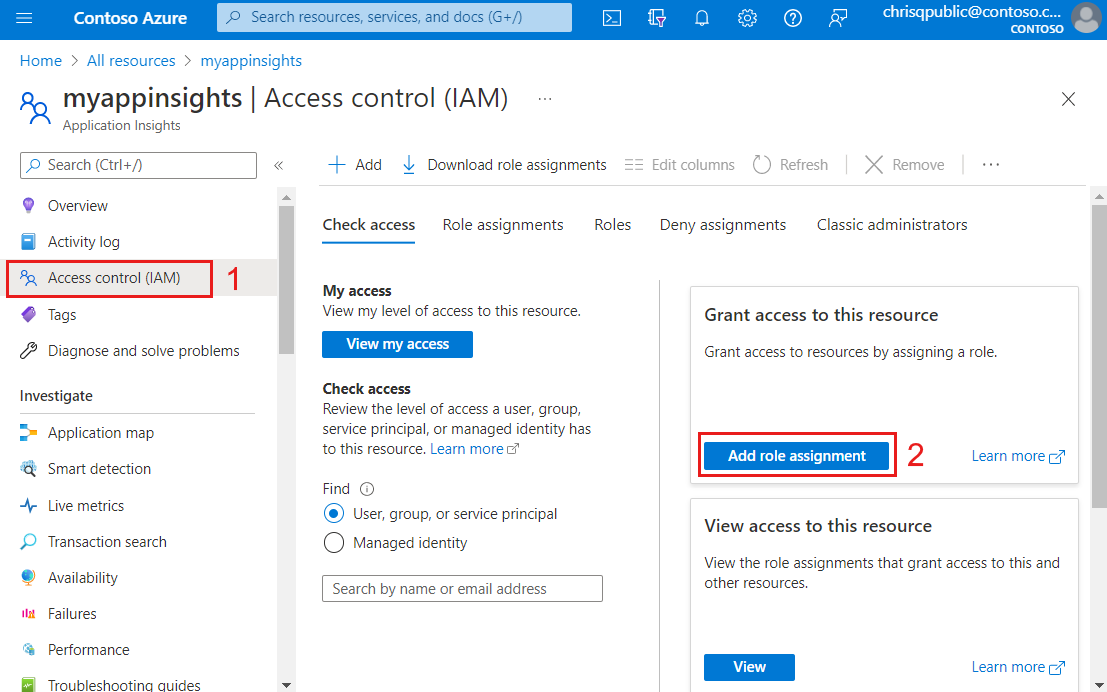
ポータルには、Azure Managed Grafana リソースに付与できるすべてのロールが一覧表示されます。 ロールを選択します。 たとえば、[監視閲覧者]、[次へ] の順に選択します。
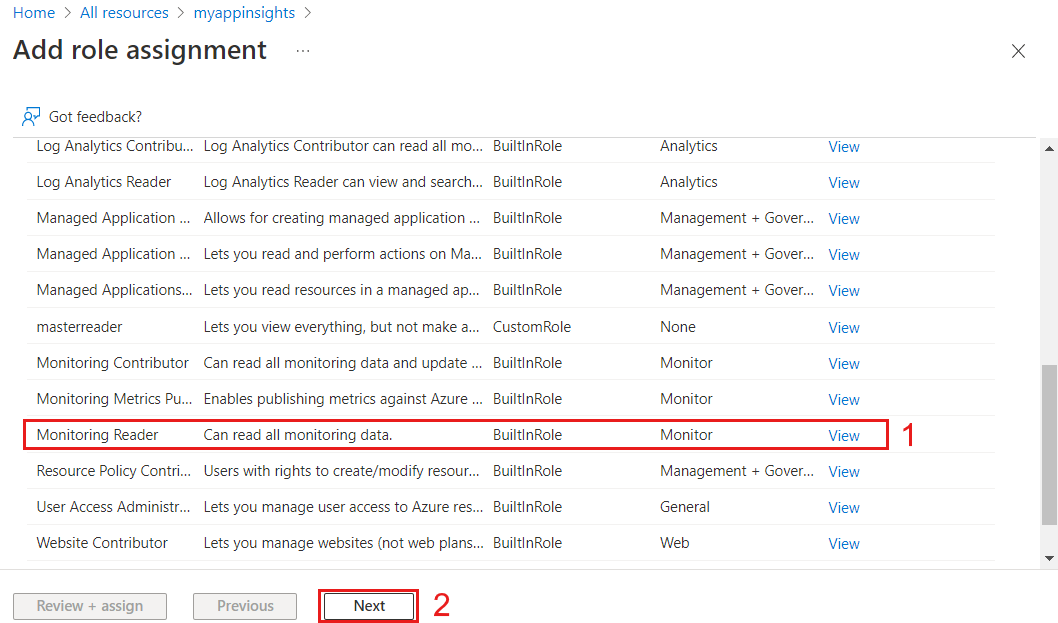
[アクセス権の割り当て先] で [マネージド ID] を選択します。
[メンバーの選択] をクリックします。
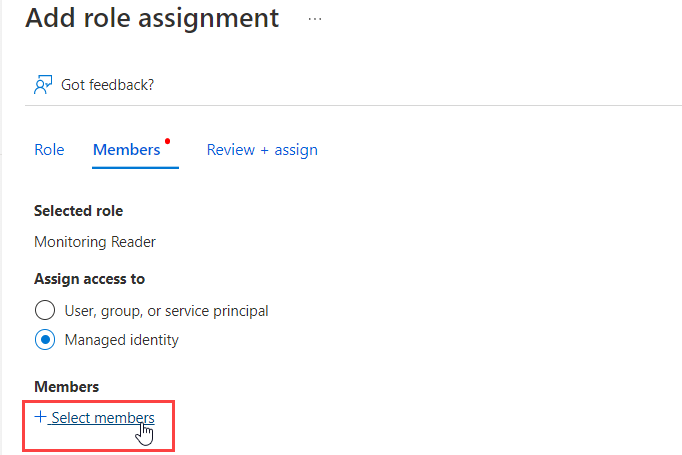
Managed Grafana インスタンスを含むサブスクリプションを選択します。
マネージド ID の場合は、Azure Managed Grafana を選択します。
1 つまたは複数の Managed Grafana インスタンスを選択します。
[選択] をクリックして確定します
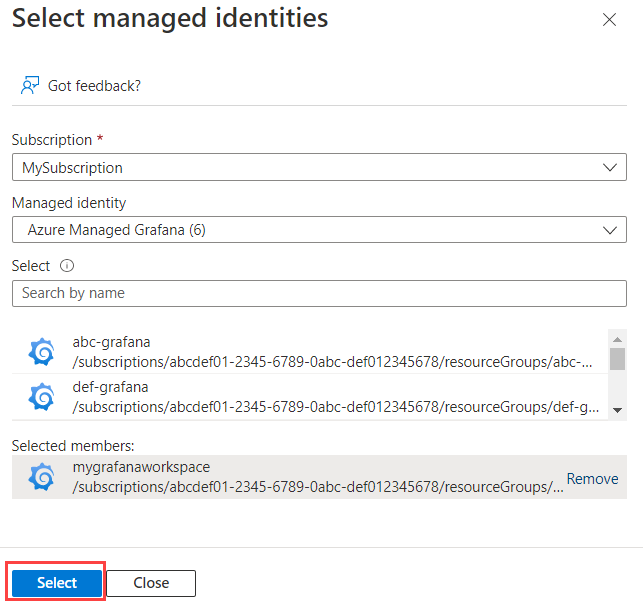
[次へ]、[確認と割り当て] の順に選択し、新しいアクセス許可の割り当てを確認します。
Azure Monitor で Managed Grafana を使用する方法については、「Grafana での Azure サービスの監視」に進んでください。
次のステップ
フィードバック
以下は間もなく提供いたします。2024 年を通じて、コンテンツのフィードバック メカニズムとして GitHub の issue を段階的に廃止し、新しいフィードバック システムに置き換えます。 詳細については、「https://aka.ms/ContentUserFeedback」を参照してください。
フィードバックの送信と表示